Parabéns pela aquisição do projetor BudPlus S3. Preparámos este guia de iniciação que recomendamos vivamente que leia. Contém o que verificar, como atualizar o software específico do dispositivo e muito mais relacionado com o seu novo mini projetor!
Aqui na DroiX, nós somos grandes defensores do Direito de Reparação do utilizador. Por isso, se encontrar algum problema e se sentir suficientemente confiante para o reparar, encorajamo-lo! Você também pode contactar Suporte ao Cliente DroiX para qualquer assistência ou perguntas.
Configurar o dispositivo
Configuração de hardware
Comece a sua viagem com o projetor BudPlus S3 com a instalação do hardware. Nesta secção, iremos guiá-lo através dos componentes de hardware, ligações e quaisquer informações adicionais de que possa necessitar enquanto se prepara para uma experiência de visualização imersiva.
O que é que está dentro da caixa?
Ao configurar o seu dispositivo, certifique-se de que tem todos os componentes e acessórios correctos. Durante a desembalagem, tenha o cuidado de manusear o projetor com cuidado para evitar quaisquer danos.
Dentro da caixa, deve encontrar:
- 1x Projetor BudPlus S3
- 1x Controlo remoto
- 1x Adaptador de alimentação
- 1x Cabo AV
- 1x Manual do utilizador

O que fazer?
Certifique-se de que o projetor BudPlus S3 está posicionado numa superfície segura e estável para manter a focagem. Quaisquer deslocações ou solavancos podem afetar a focagem, provocando a distorção da imagem projectada. Idealmente, a distância do projetor deve situar-se entre 1 e 6 metros. Quanto mais longe estiver o projetor, maior será a imagem – com o BudPlus S3 capaz de projetar uma imagem de até 60 polegadas. Ligue o projetor ao adaptador fornecido e confirme se existe uma fonte de alimentação estável.
O seu projetor BudPlus S3 possui dois altifalantes de nível JBL incorporados e está pronto a ser utilizado assim que sai da caixa. No entanto, o projetor BudPlus S3 oferece várias formas de ligar os seus dispositivos ao projetor. Pode utilizar as portas HDMI e AV para ligações com fios ou tirar partido das alternativas sem fios com Bluetooth 5.0 e conetividade Wi-Fi 6 de banda dupla. Iremos aprofundar estes tópicos mais tarde.
Definições do BudPlus S3
Após a configuração do hardware, certifique-se de que o seu projetor BudPlus S3 tem as definições adequadas e as actualizações de software para uma experiência tranquila e uma instalação fácil da aplicação. Ao configurar o seu dispositivo ou ao iniciar uma aplicação, poderá ter de aceitar os seus requisitos ou políticas.
Aceder ao menu Definições
Para aceder ao menu de definições do Projetor BudPlus S3:
- Ir para o separador Definições.
- Seleccione Definições.
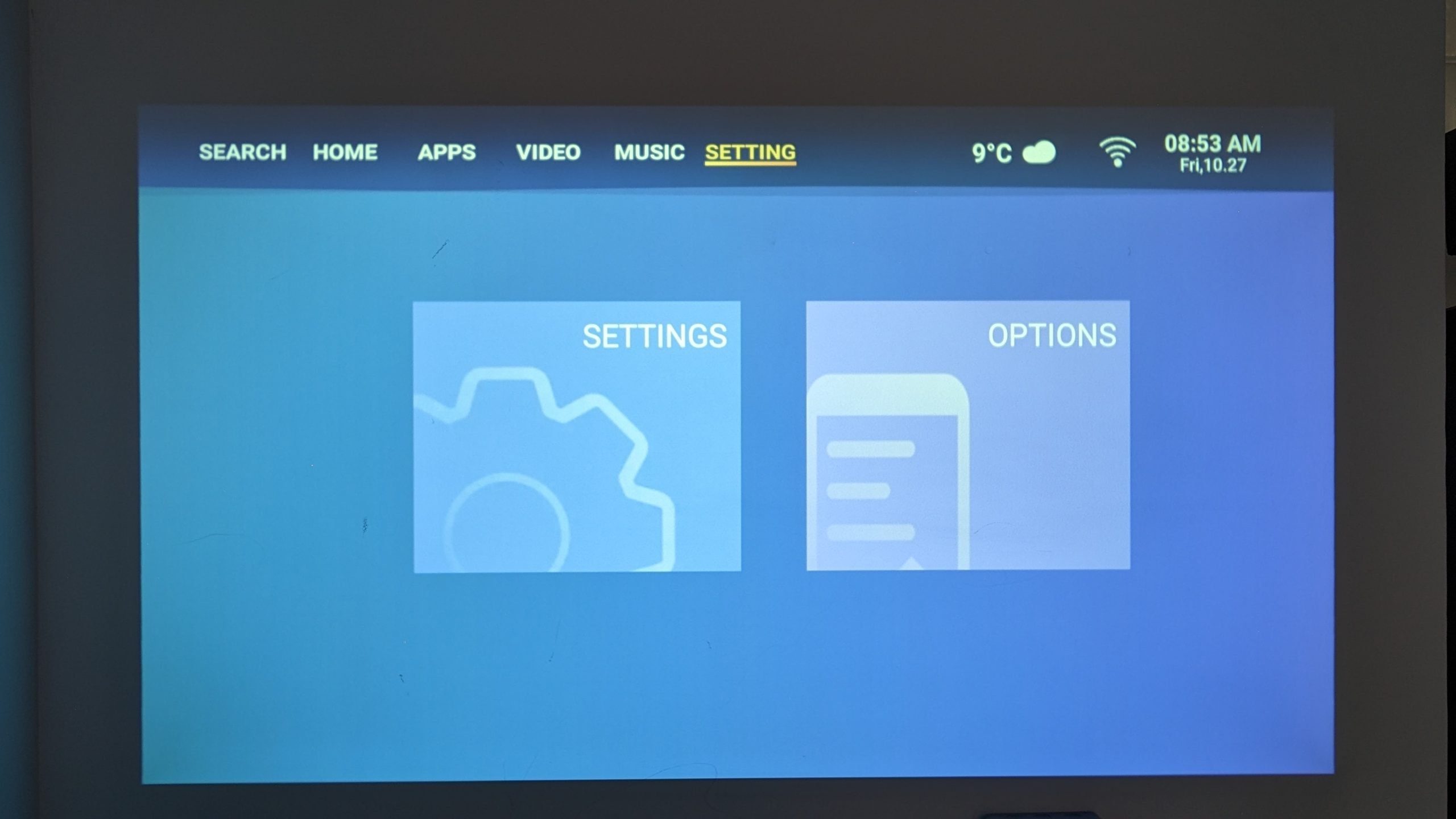
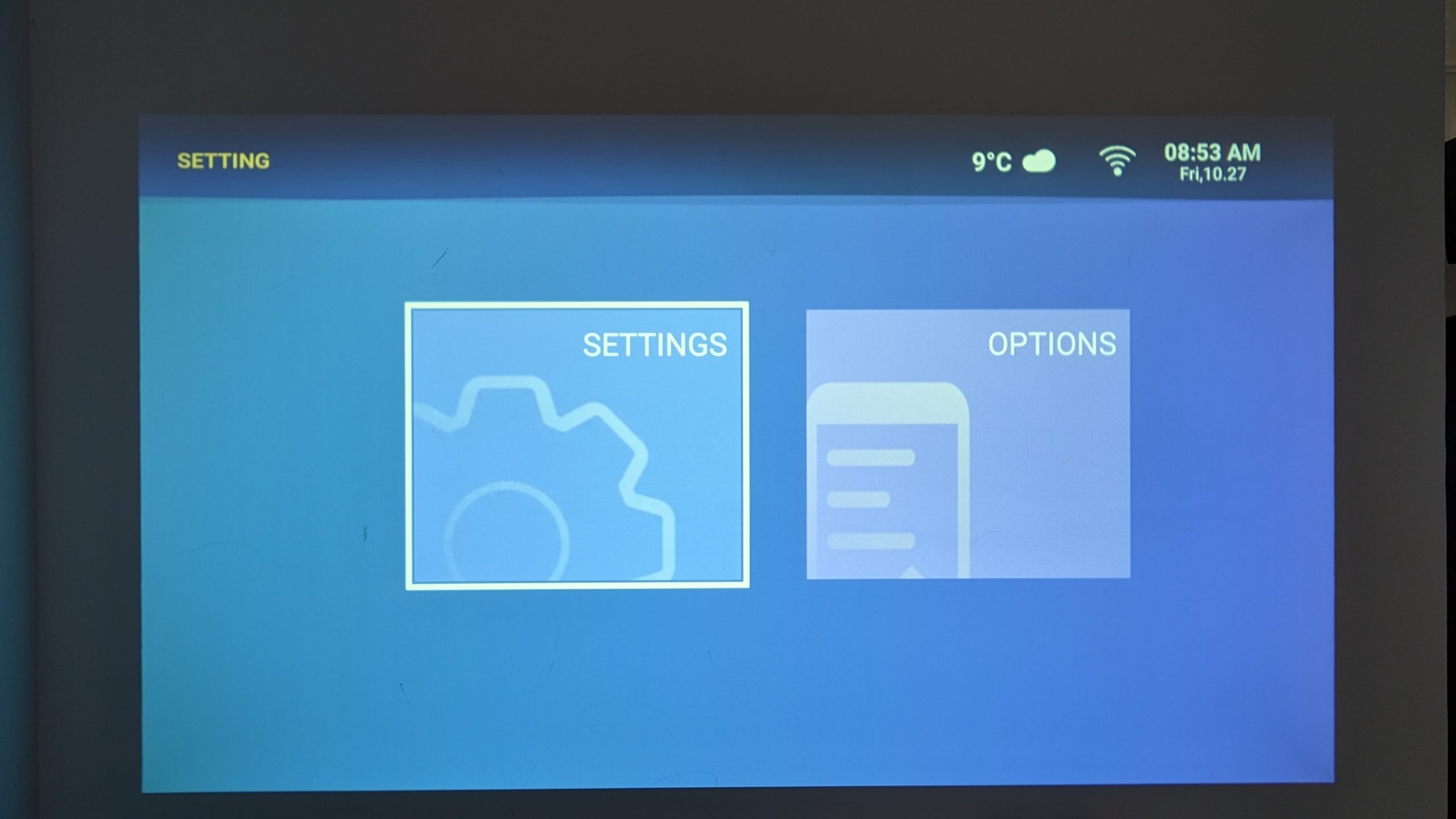
Ajuste da focagem
Focagem automática
Se a imagem projectada parecer desfocada ou pouco nítida, a focagem do BudPlus S3 pode estar errada. Recomendamos que active a focagem automática e a focagem automática no arranque. Ao fazê-lo, tentará reajustar e recalibrar automaticamente a focagem para melhorar a clareza e a nitidez da imagem. Isto ocorre não só quando arranca o dispositivo, mas também sempre que o projetor reconhece uma mudança significativa de posição.
Para ativar a focagem automática:
- Ir para o separador Definições.
- Seleccione Definições.
- Aceder a Definições de projeção.
- Ir para Definições de focagem.
- Ligar a alimentação da focagem automática.
- Ativar a focagem automática.
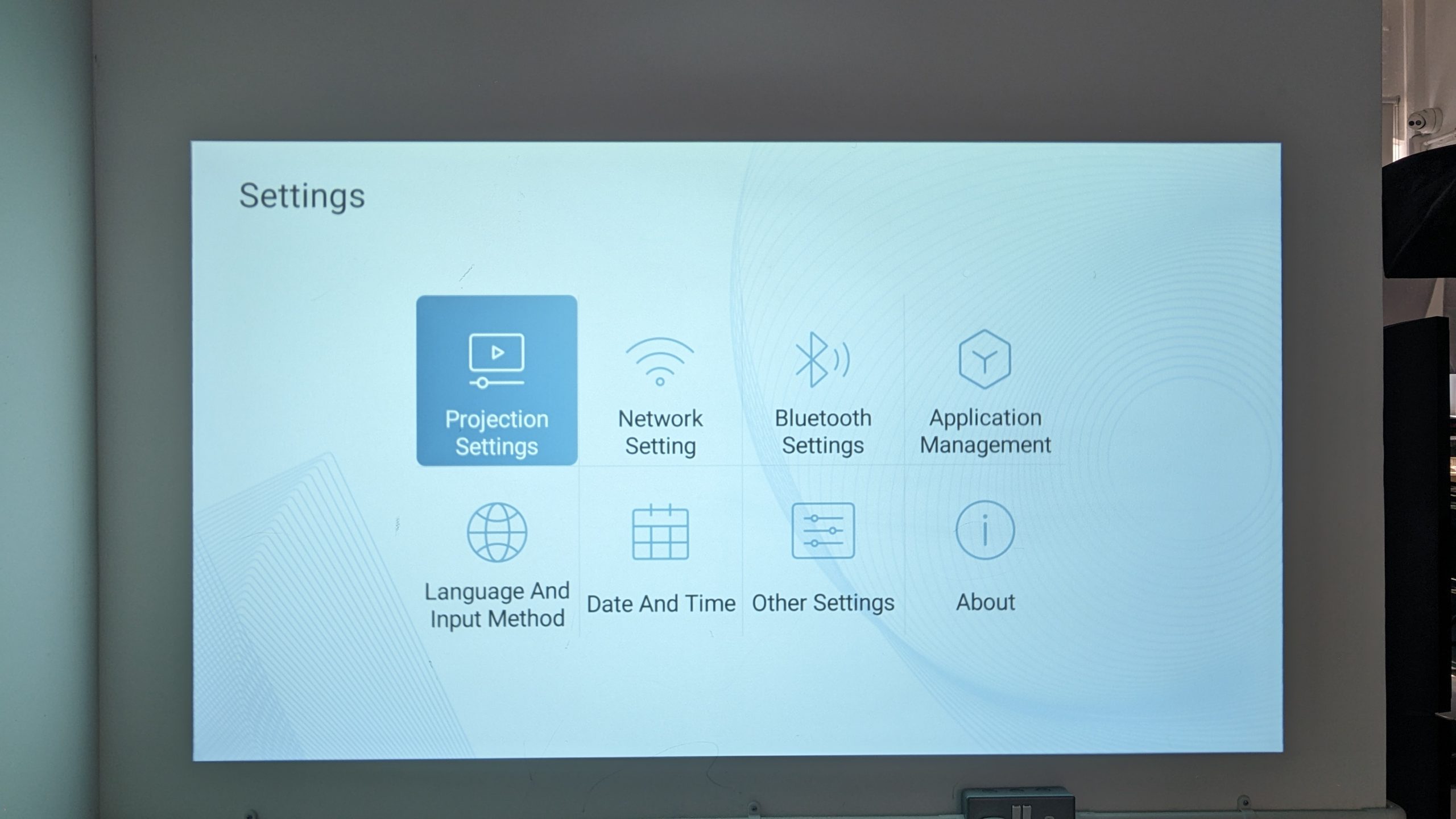

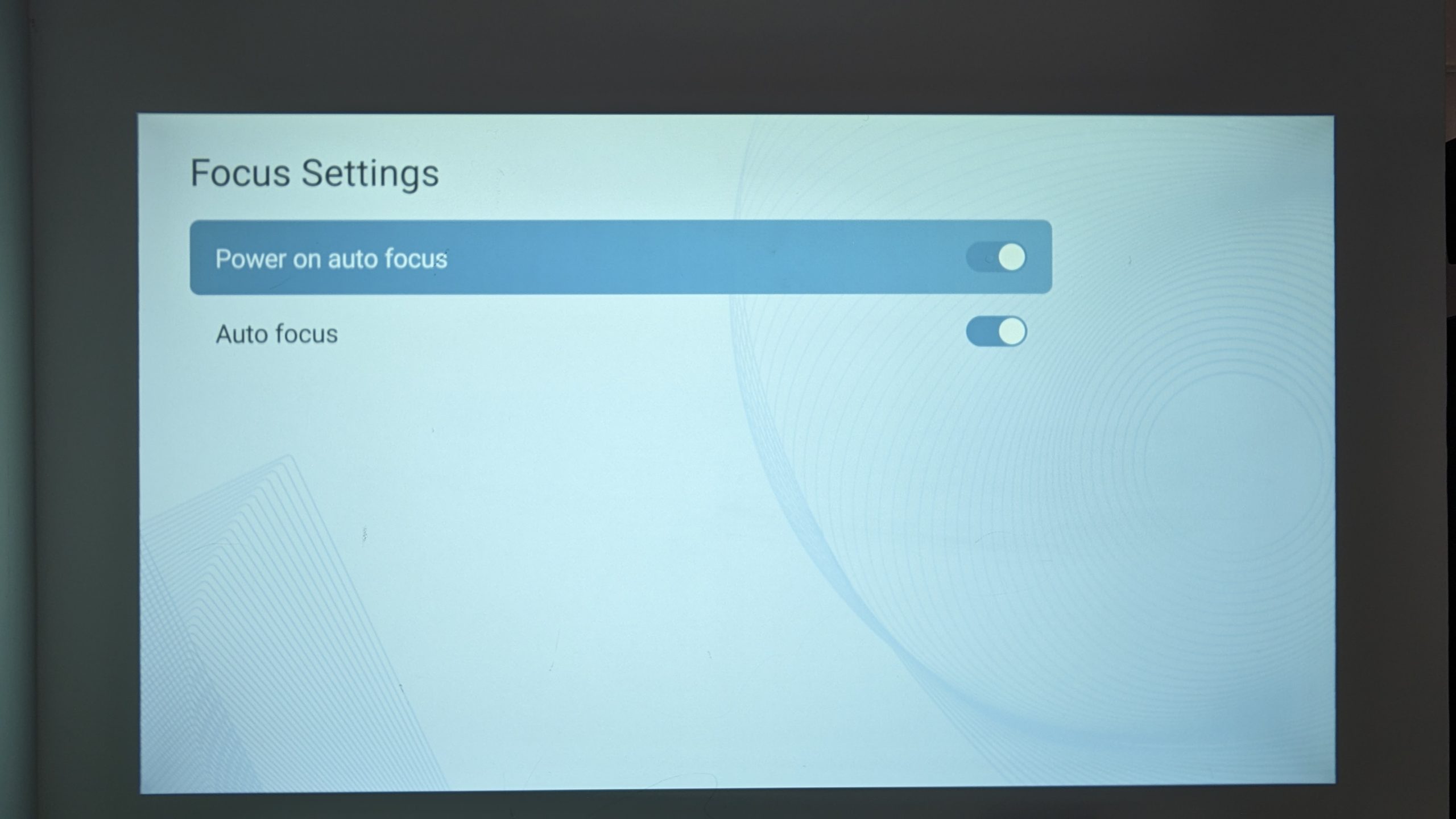
Focagem manual
No caso de o projetor não reconhecer automaticamente que a imagem projectada está desfocada, pode focar o dispositivo de duas formas diferentes:
- Utilizar o botão de focagem automática no telecomando.
- Ajustar manualmente a focagem da imagem no telecomando.


Correção do traço
Se a forma da imagem projectada for instável ou incorrecta, recomendamos a ativação da correção automática do trapezoide. O que é isso? A correção do trapezoide é uma funcionalidade que permite ajustar a forma da imagem projectada, especialmente quando a imagem está inclinada ou distorcida, normalmente devido ao facto de o projetor não estar perpendicular ao ecrã ou à parede. Isto assegura que a imagem não é distorcida e aparece corretamente, independentemente do ângulo.
Para ativar a Correção do trapezoide:
- Ir para o separador Definições.
- Seleccione Definições.
- Ir para Definições de projeção
- Aceder a Definições de travejamento.
- Ligar a alimentação na correção automática.
- Ativar Auto Keystone.
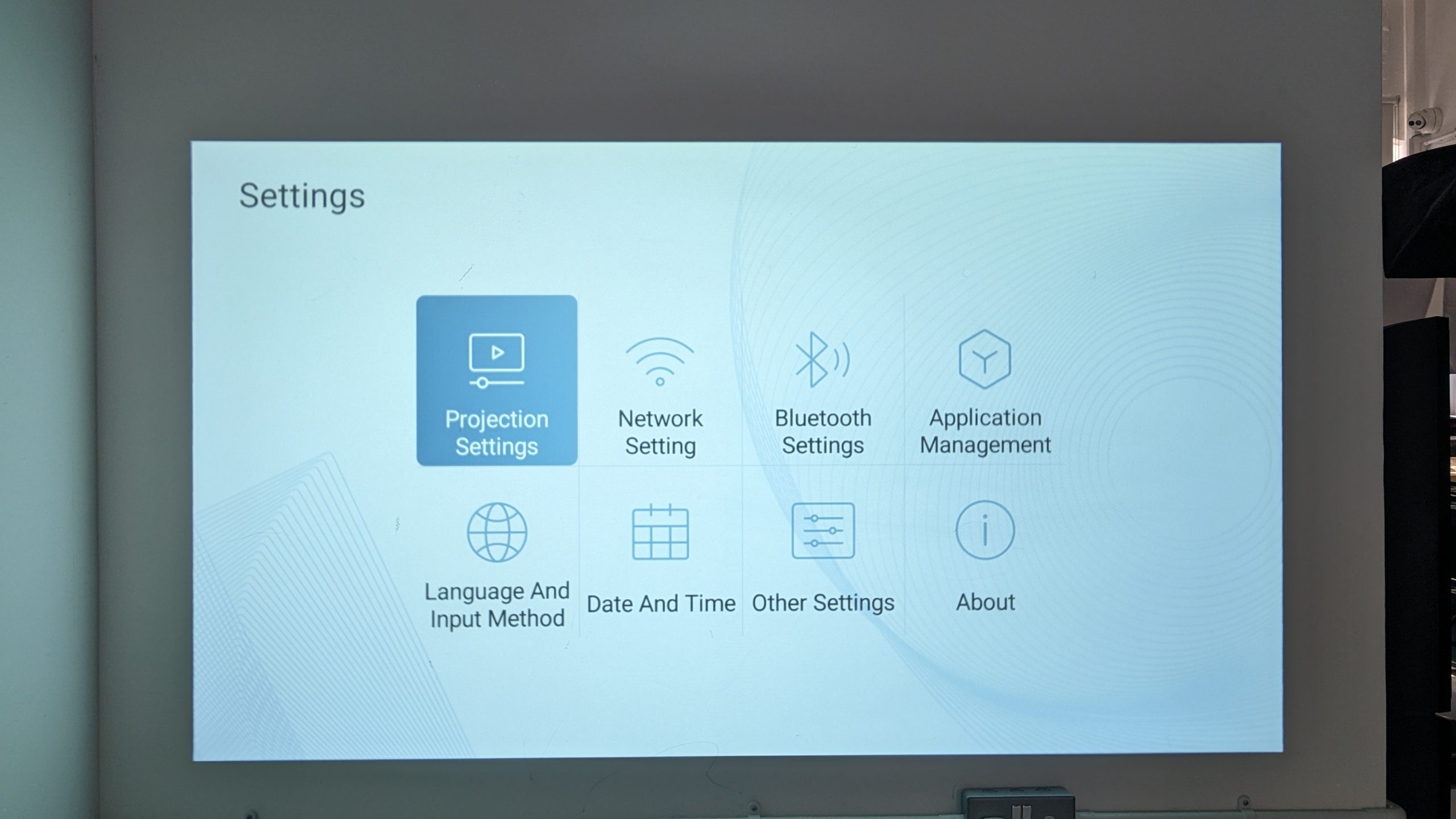
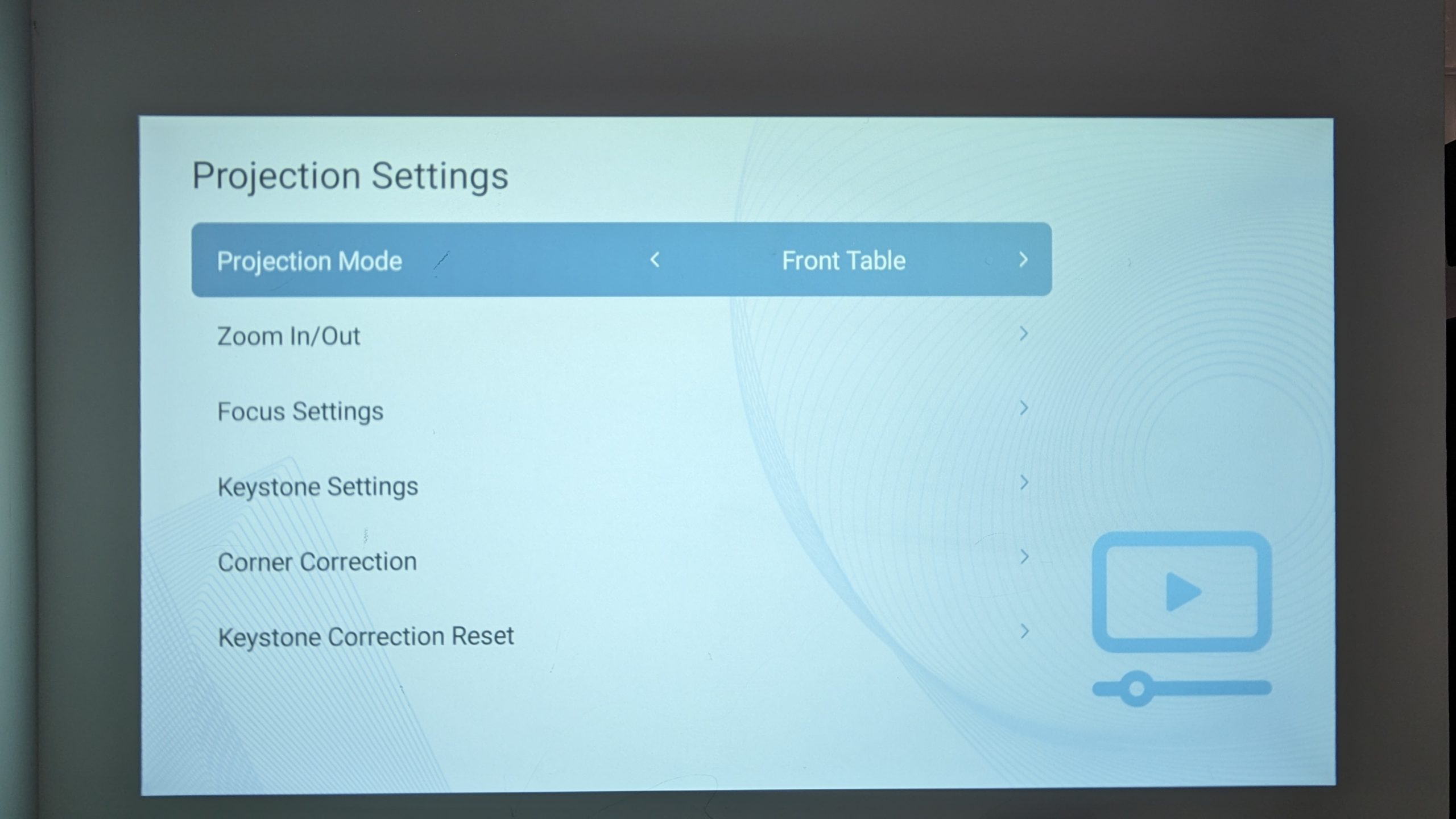
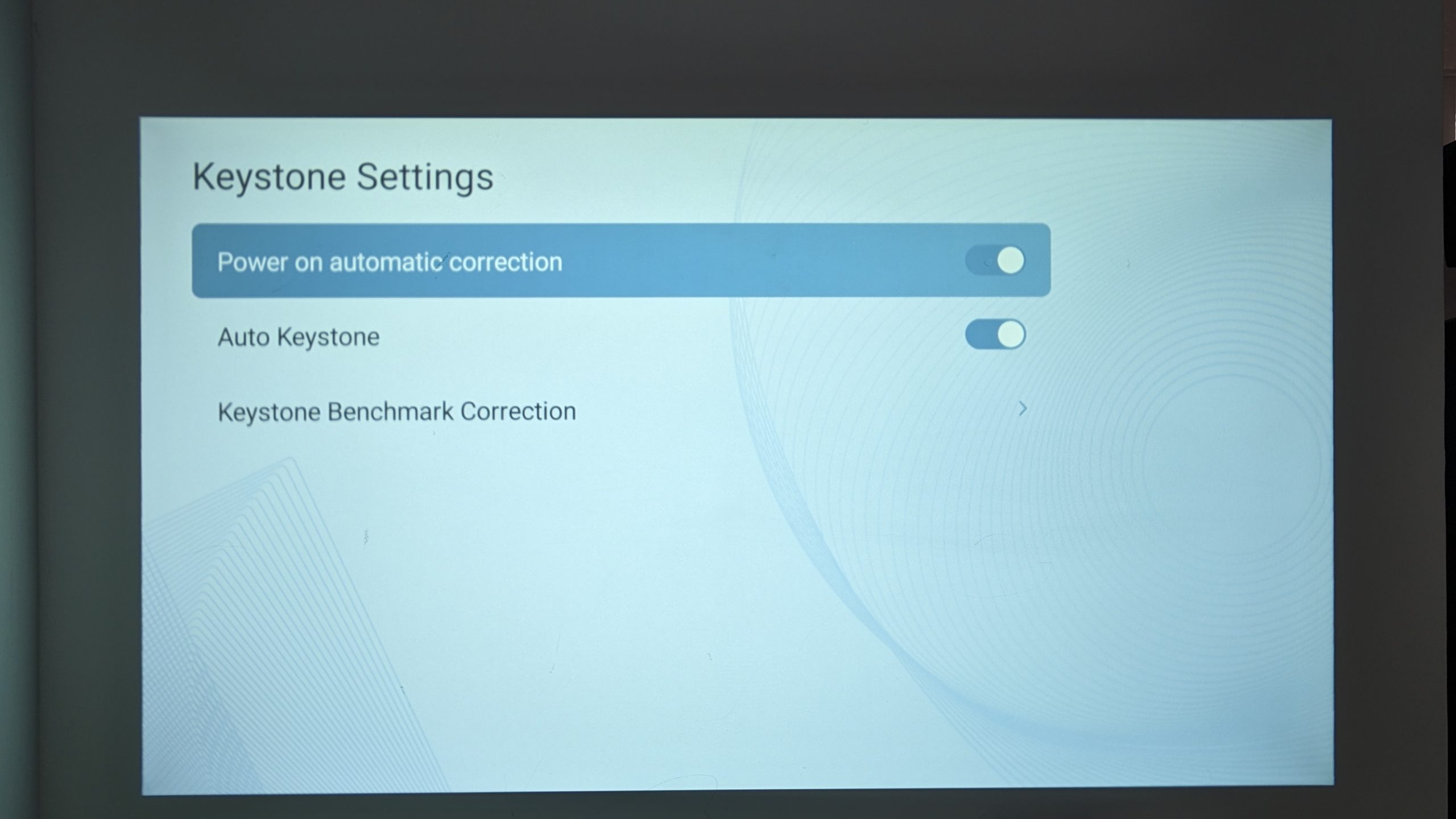
Wi-Fi
É necessária uma ligação Wi-Fi para aceder a conteúdos online e utilizar determinadas funcionalidades que requerem acesso à Internet, como a App Store ou serviços de streaming.
Para ligar ao Wi-Fi:
- Ir para o separador Definições.
- Seleccione Definições.
- Aceda a Definições de rede.
- Ligar ao seu Wi-Fi.
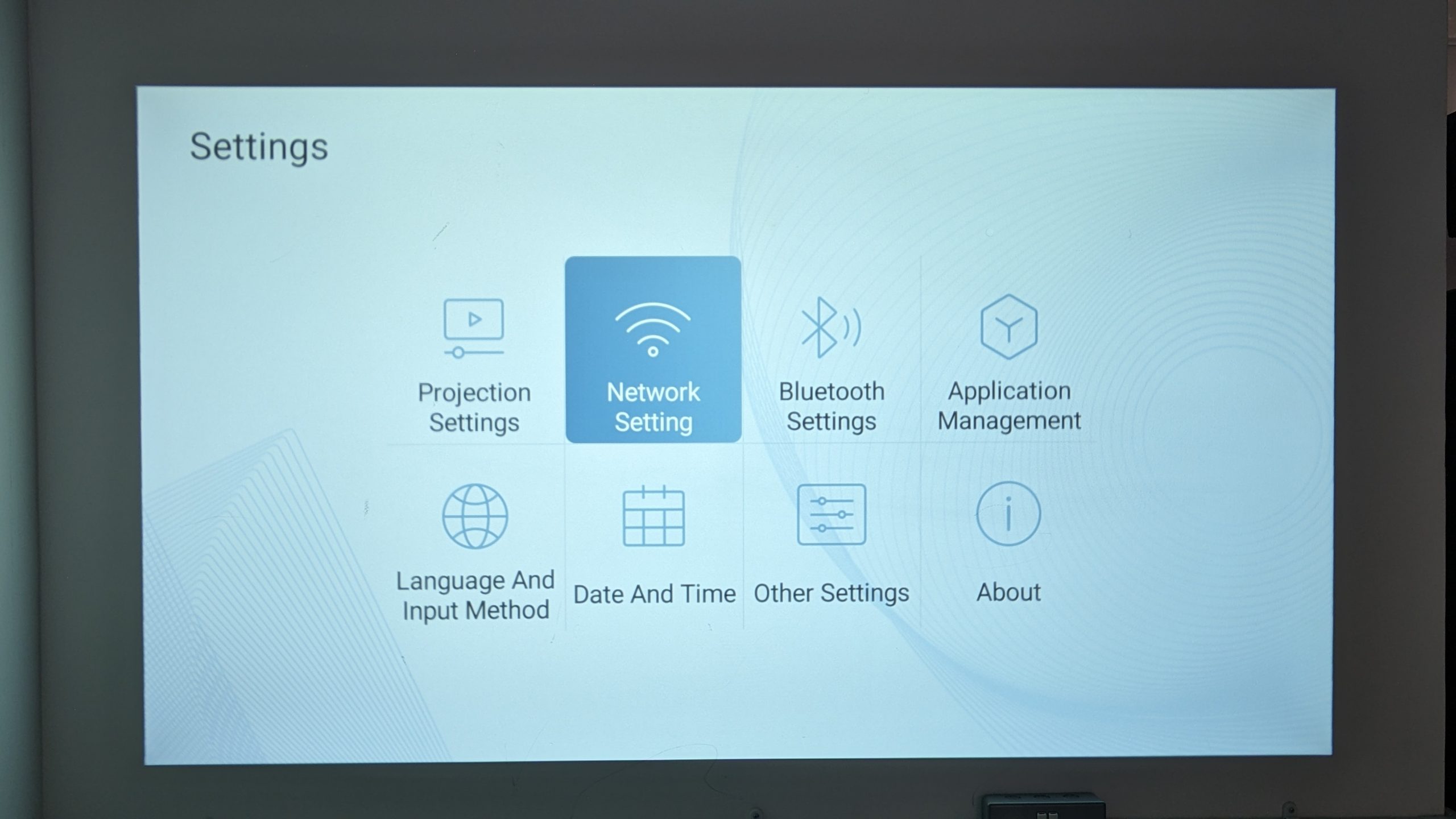
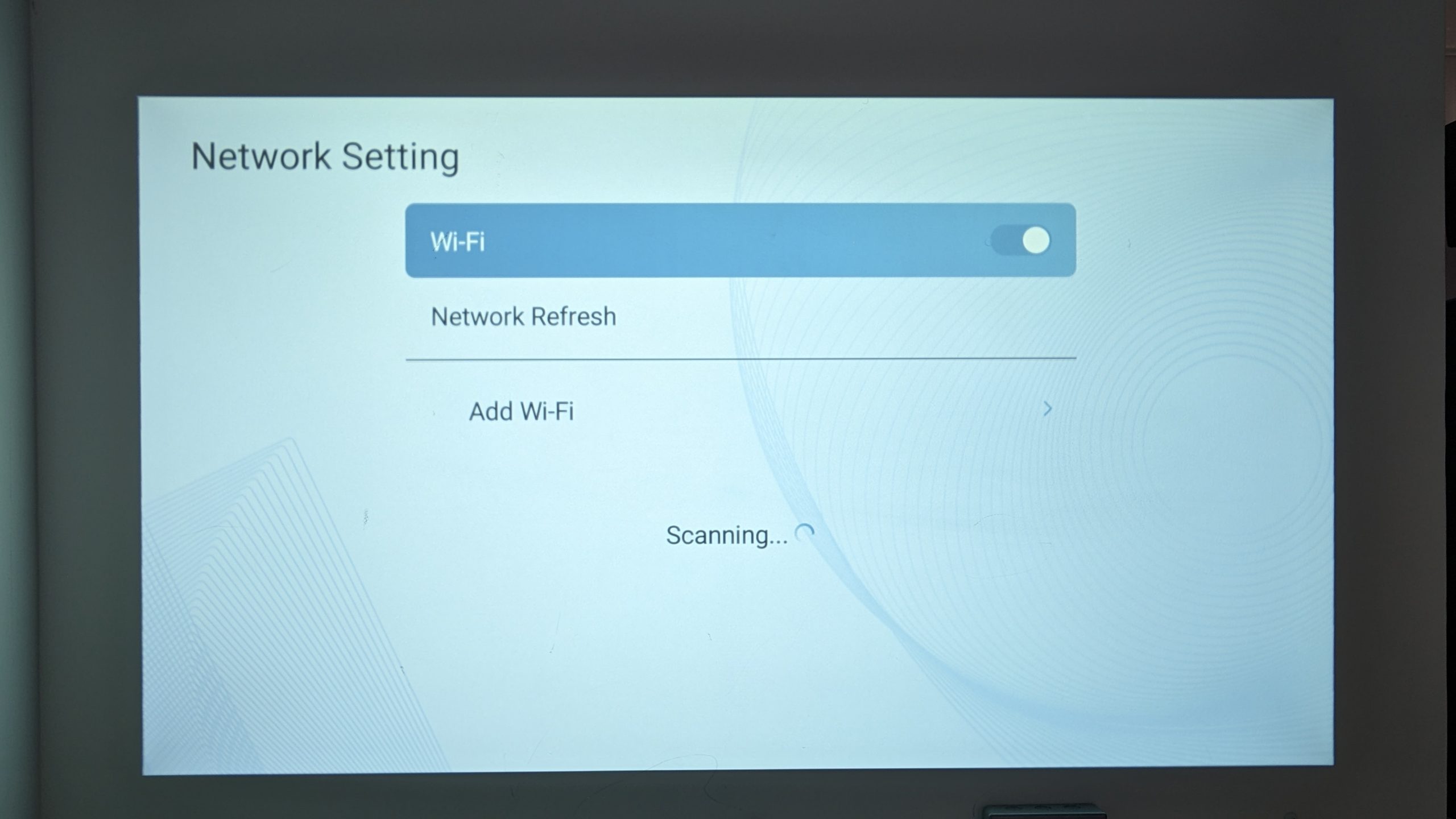
Bluetooth
O BudPlus S3 inclui conetividade Bluetooth 5.0 que aumenta a versatilidade e a funcionalidade do seu projetor. Embora o projetor BudPlus S3 venha equipado com fantásticos altifalantes duplos, a conetividade Bluetooth permite-lhe ligar altifalantes externos para uma melhor experiência de som surround. Em alternativa, os auscultadores permitem uma experiência mais privada ou com menos distracções.
Para ligar através de Bluetooth:
- Ir para o separador Definições.
- Seleccione Definições.
- Aceder às Definições Bluetooth.
- Ligar ao seu dispositivo Bluetooth .
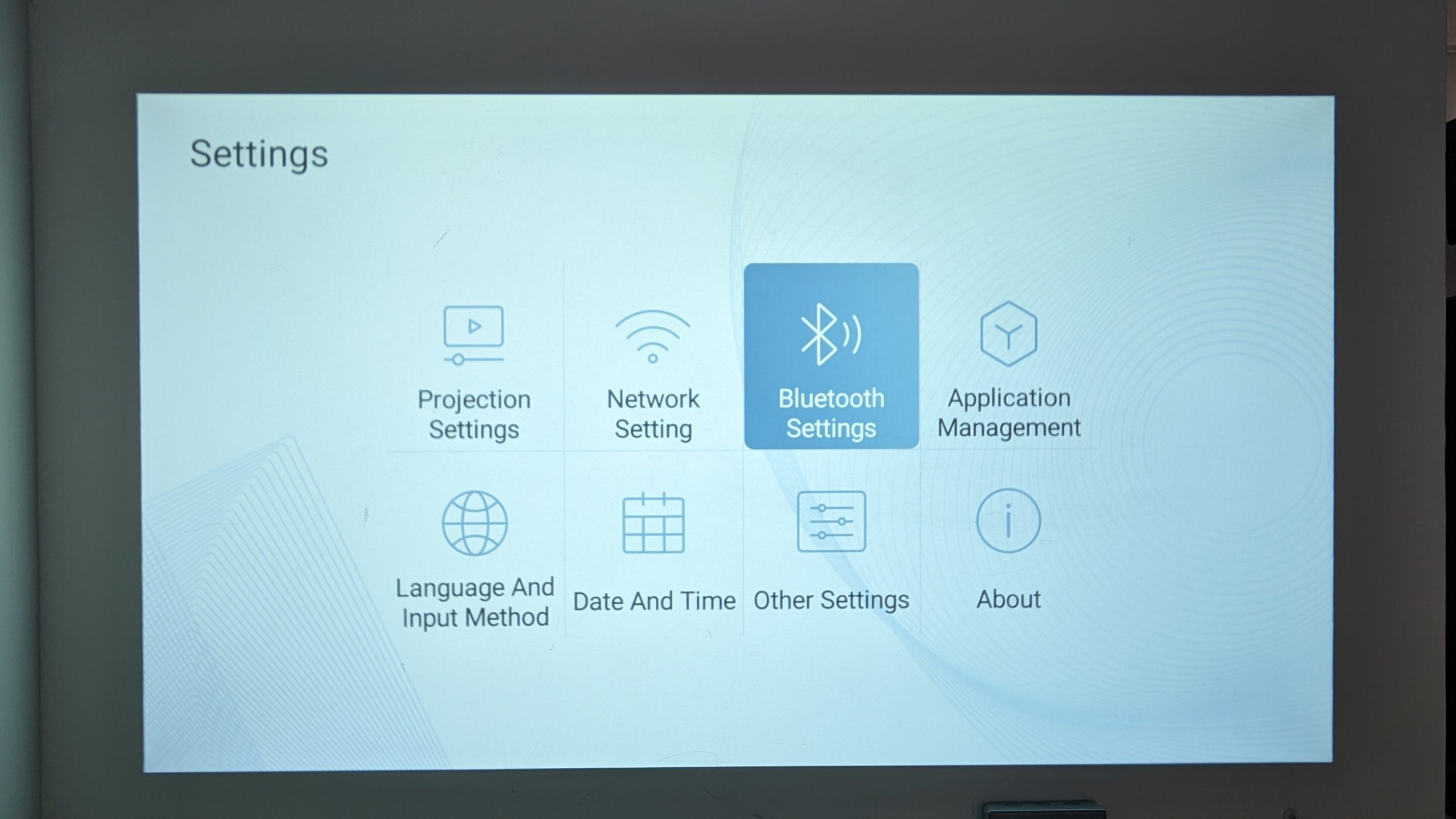
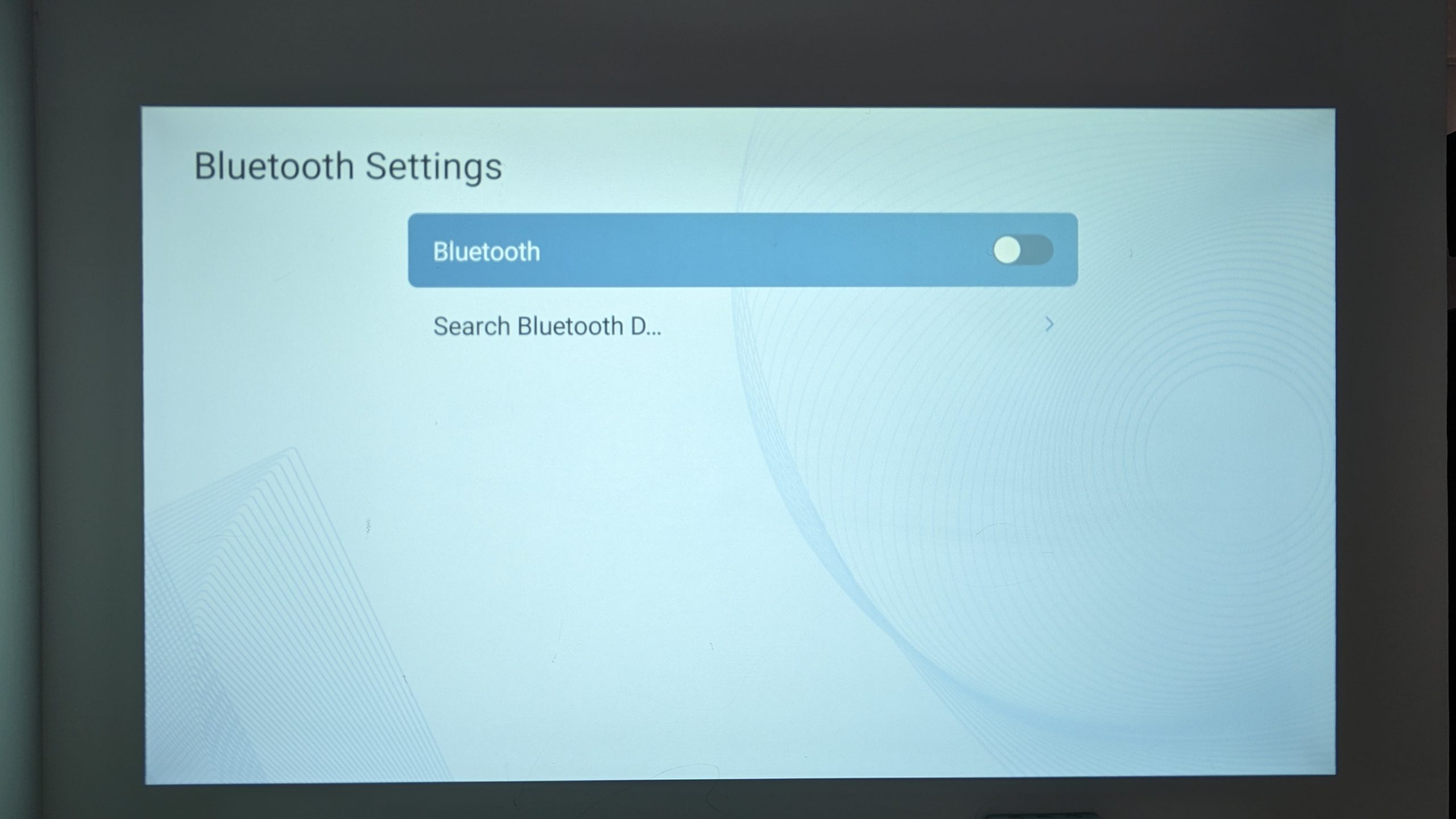
Idioma e dispositivo de entrada
O BudPlus S3 suporta uma vasta gama de diferentes idiomas e estilos de entrada. Independentemente do local onde se encontra ou das suas preferências de idioma e de introdução de dados, o projetor pode adaptar-se perfeitamente para lhe proporcionar uma experiência personalizada e fácil de utilizar.
Para alterar as definições de idioma:
- Ir para o separador Definições.
- Seleccione Definições.
- Ir para Idioma e Método de introdução.
- Seleccione as definições de Idioma e Teclado.
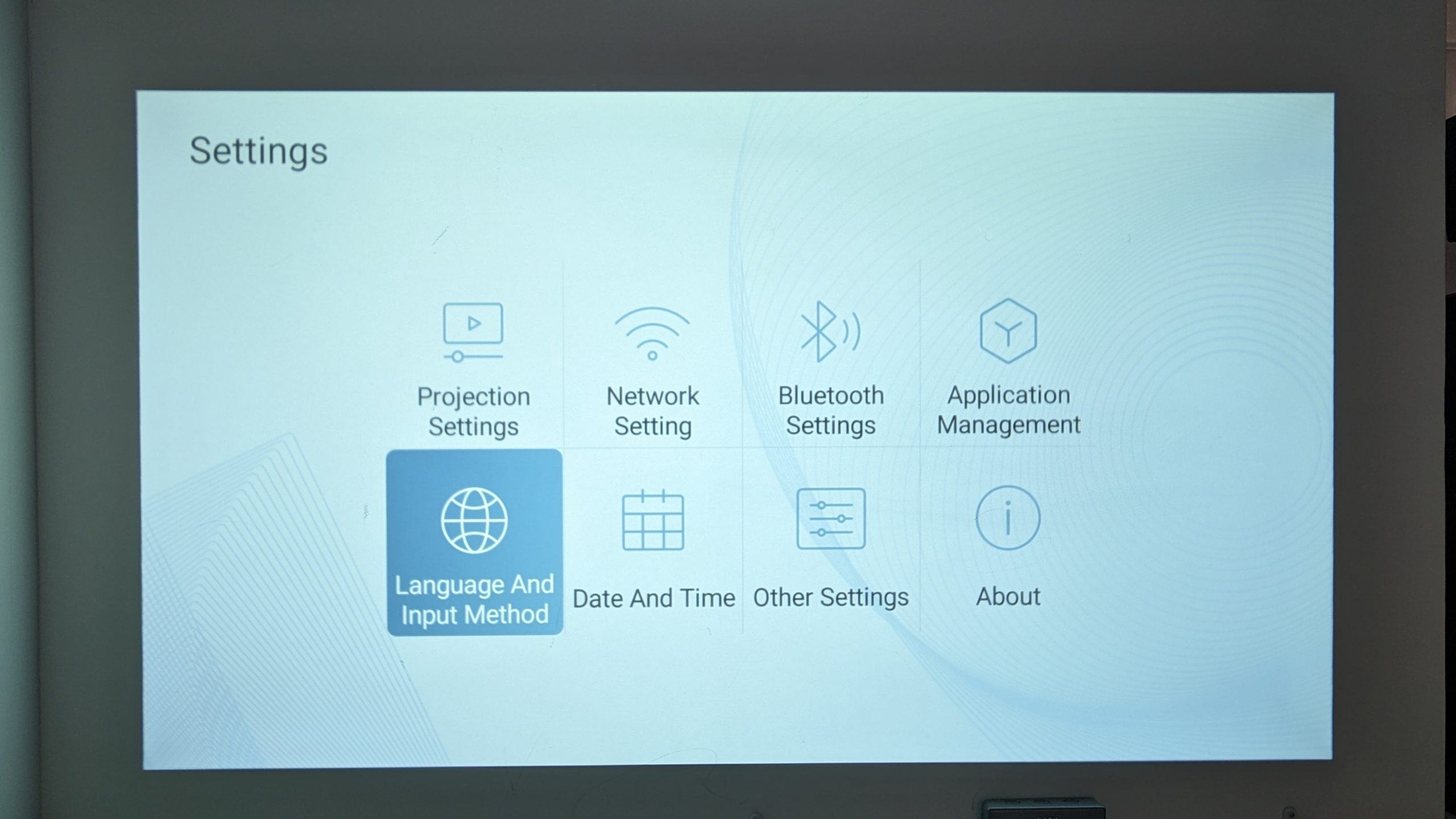
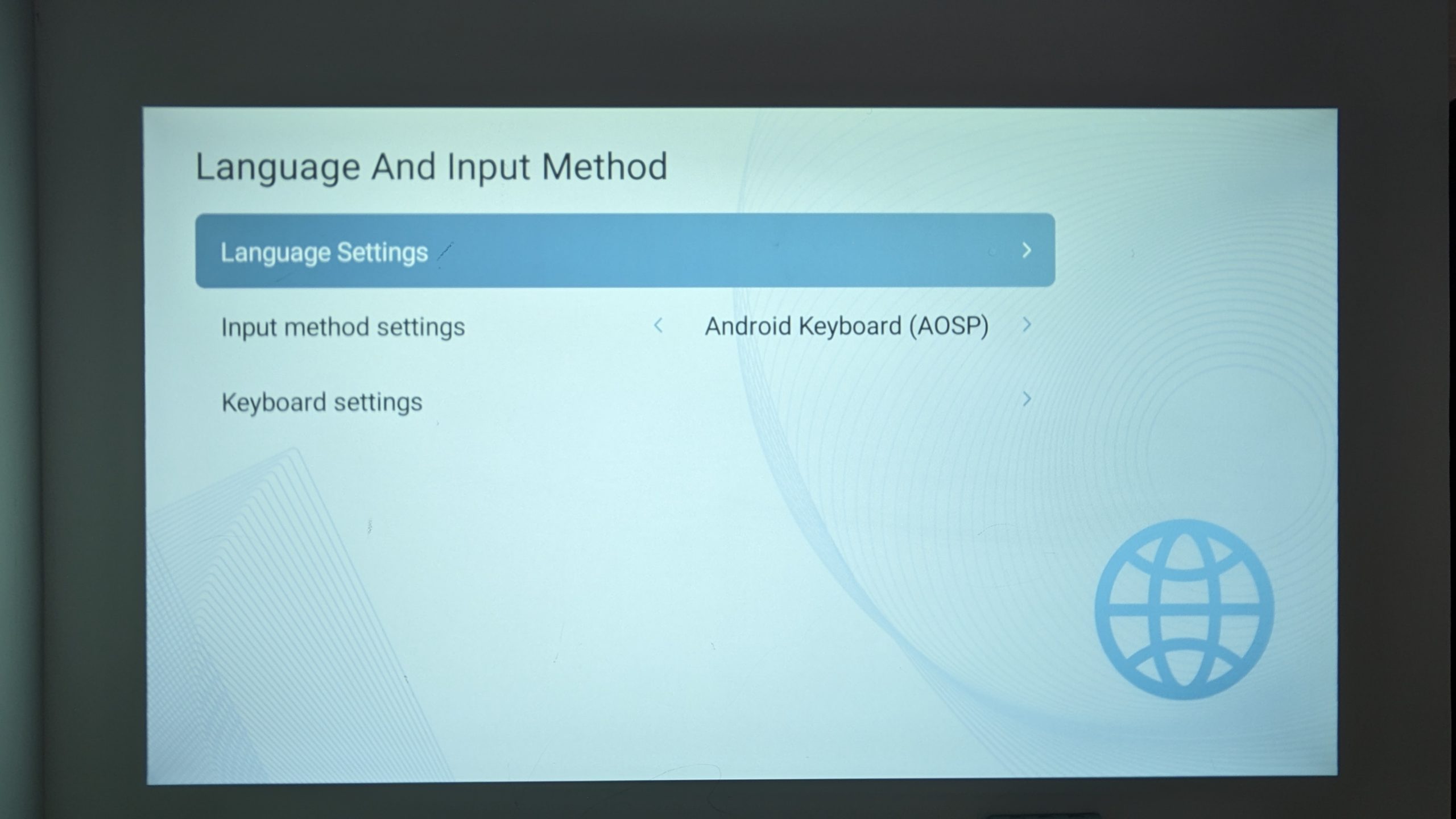
A lista completa de idiomas suportados (no momento da redação) inclui:
- Catalão (espanhol)
- croata
- Checo
- Dinamarquesa
- holandês
- Inglês
- finlandês
- francês
- alemão
- húngaro
- indonésio
- italiano
- Norueguês
- Polaco
- Português (brasileiro)
- romeno
- Romanche (suíço)
- Eslovaco
- esloveno
- espanhol
- Zulu
Definições de arranque
Se pretender utilizar o dispositivo para uma aplicação ou finalidade específica, como ver apenas o YouTube ou espelhar, pode configurar o BudPlus S3 para iniciar uma aplicação específica no arranque, desde que esteja instalada no dispositivo. Também pode mudar para uma fonte de entrada específica no arranque, se estiver a transmitir a partir de outra entrada/dispositivo.
Se pretender utilizar o seu dispositivo para uma aplicação ou finalidade específica, como ver o YouTube ou espelhar, pode configurar o BudPlus S3 para o fazer. Pode configurá-lo para iniciar uma determinada aplicação no arranque (desde que esteja instalada no dispositivo) ou mudar automaticamente para uma fonte de entrada específica quando é ligado, o que é conveniente se transmitir frequentemente a partir de outra entrada ou dispositivo.
Para alterar as definições de arranque:
- Ir para o separador Definições.
- Seleccione Definições.
- Aceder a Outras definições.
- Ir para Entrada de sinal de arranque (alterar a fonte no arranque).
- Selecionar a fonte de entrada.
- Aceder à aplicação de arran que (abrir a aplicação no arranque).
- Selecionar aplicação.

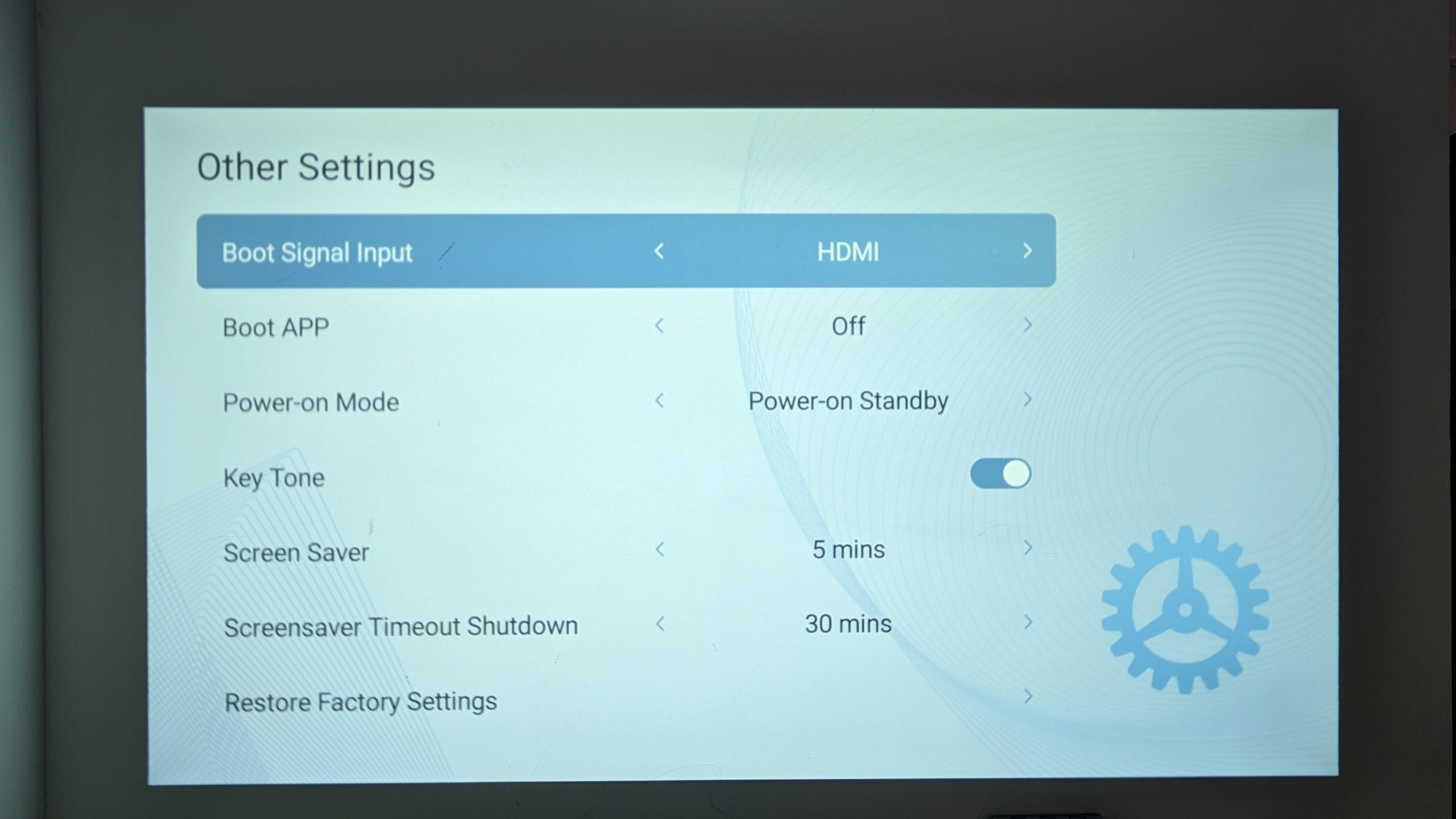
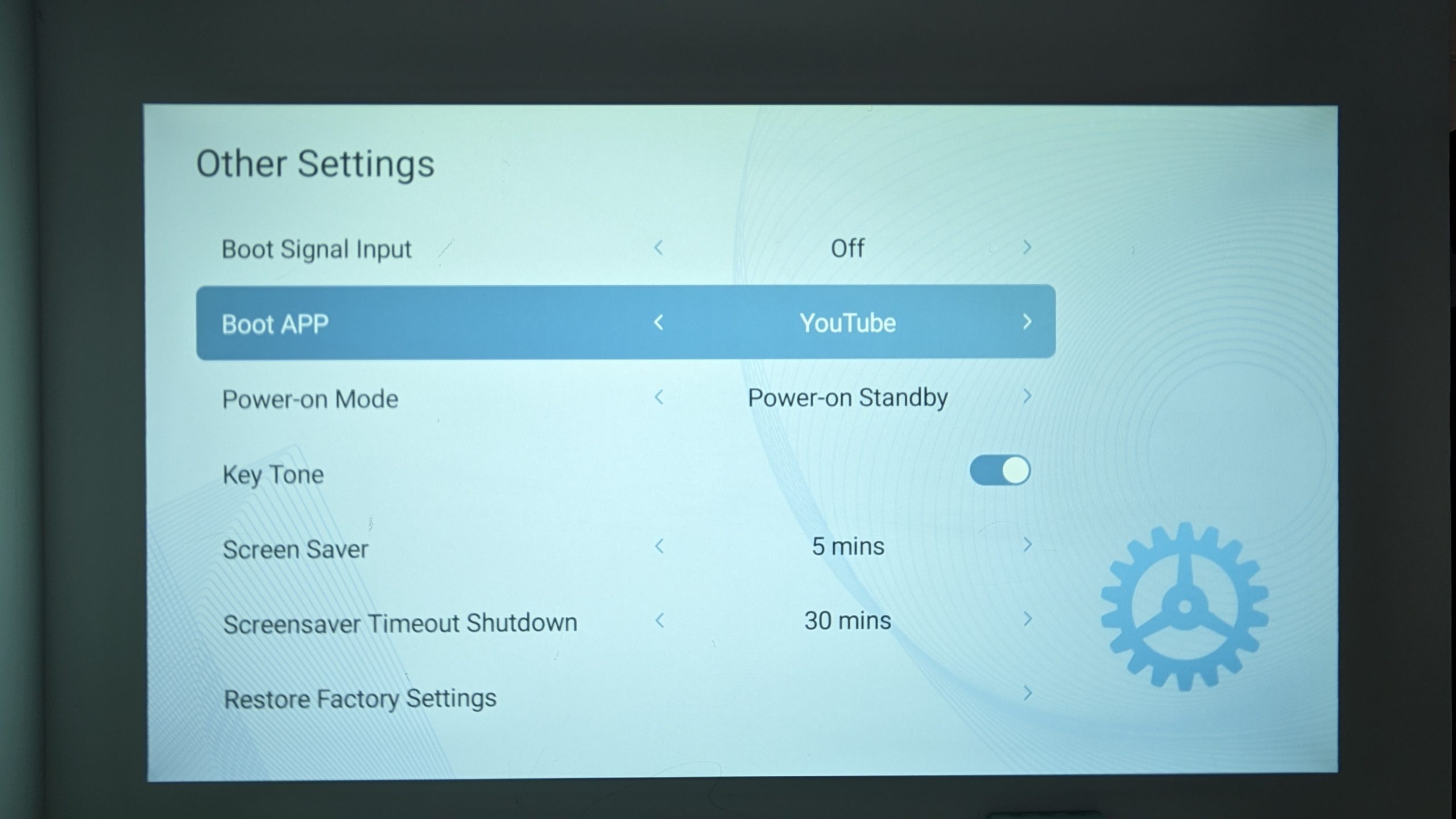
Reposição de fábrica
Uma reposição de fábrica, também conhecida como hard reset, refere-se ao processo de restaurar um dispositivo para as definições originais de fábrica – isto resulta na eliminação permanente de todos os dados do utilizador. Trata-se de um processo irreversível, por isso, porque é que o quer fazer? Há vários cenários em que isso se torna necessário. Estas incluem a resolução de problemas persistentes de software, a resolução rápida de problemas do dispositivo, a tentativa de melhorar o desempenho de um dispositivo lento ou a eliminação de todos os dados do dispositivo.
Para repor as definições de fábrica do BudPlus S3:
- Ir para o separador Definições.
- Seleccione Definições.
- Aceder a Outras definições.
- Seleccione Restaurar definições de fábrica.
- Siga as instruções apresentadas no ecrã.
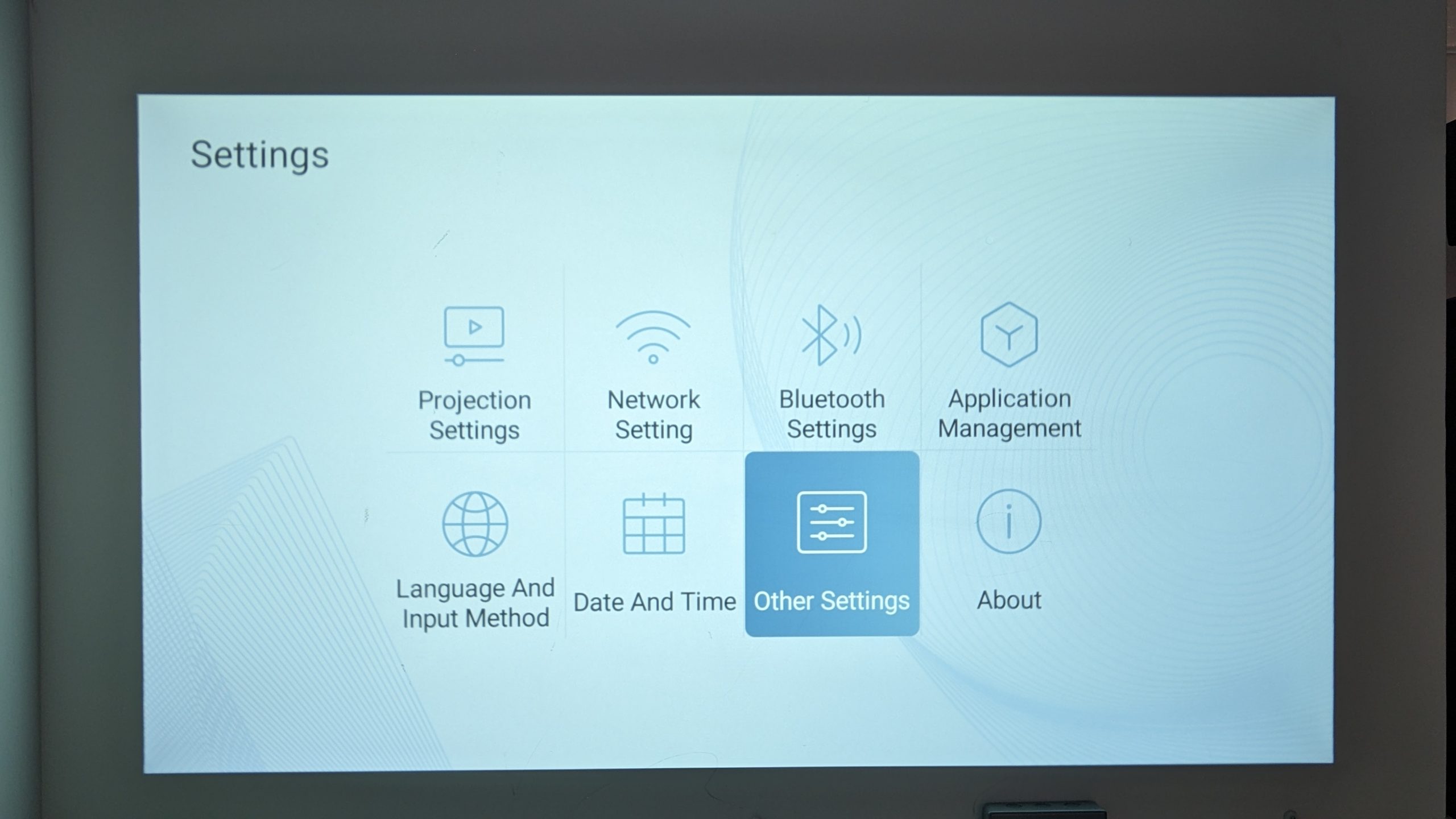

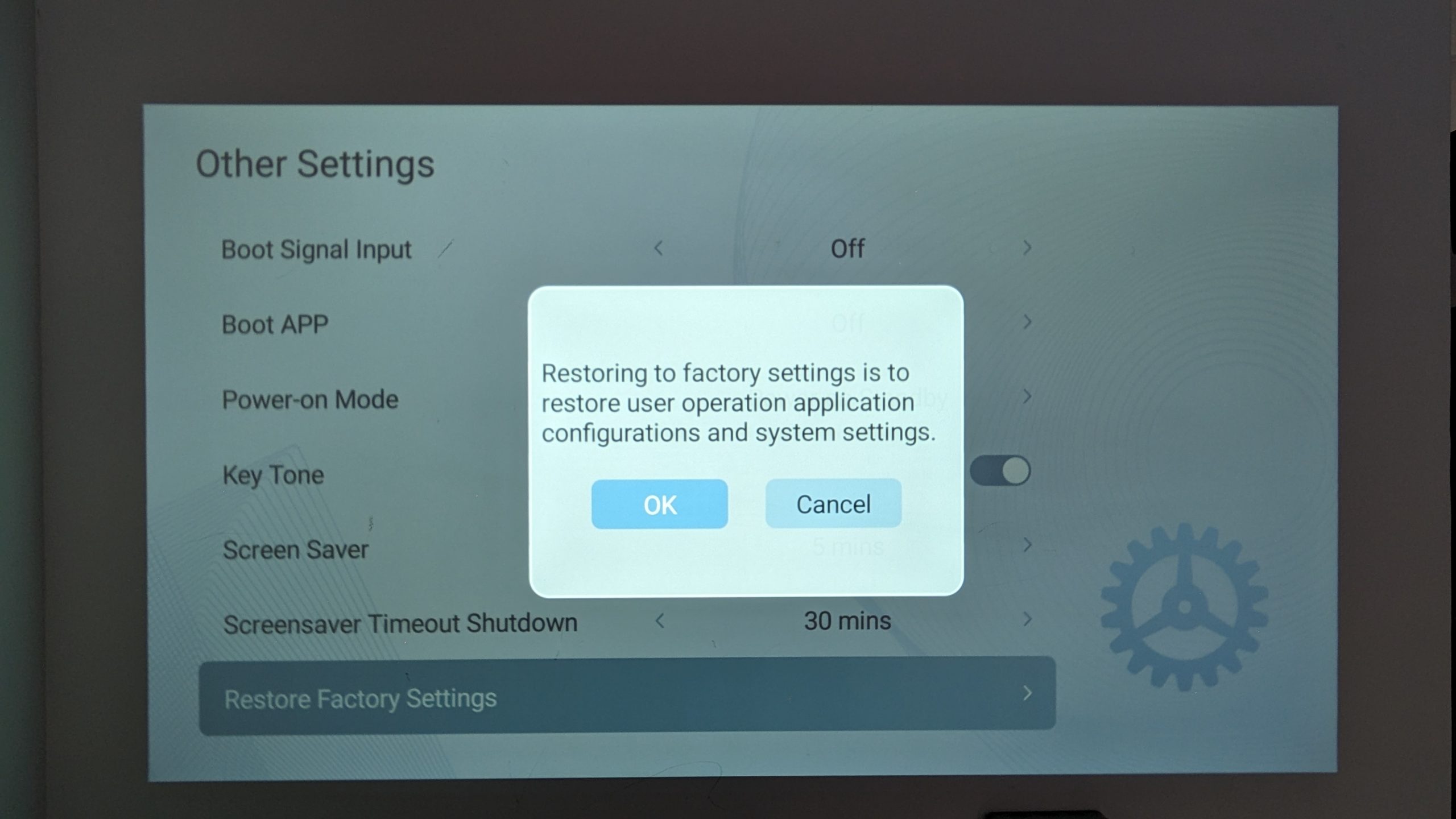
Testar o seu hardware
Uma vez concluída a configuração inicial, é altura de submeter o projetor a alguns testes para confirmar que está a funcionar como pretendido.
Aqui na DroiX, somos grandes defensores do direito do utilizador de reparar o seu dispositivo. Por isso, se encontrar algum problema e se sentir suficientemente confiante para o reparar, encorajamo-lo! Entre em contato com Suporte ao Cliente DroiX para qualquer assistência nesse sentido.
Projetor
- Danos físicos: Inspecionar a caixa exterior do dispositivo para verificar se existem danos.
- Zonas mortas do touchpad: Teste cada parte do ecrã tátil para garantir que responde corretamente ao toque. Certifique-se de que consegue tocar e interagir com todos os cantos e áreas do ecrã sem zonas de falta de resposta.
- Funcionalidade: Certifique-se de que o touchpad está a funcionar corretamente. Qualquer comportamento errático ou inesperado pode sugerir a necessidade de uma atualização ou outra correção.
- Funcionalidade de áudio: Verifique o áudio para garantir que está a funcionar corretamente.
- Resolução e taxa de atualização: A resolução nativa do projetor é 1920x1080P a 30Hz. Se o seu dispositivo estiver corretamente configurado e a imagem continuar a parecer de baixa qualidade, certifique-se de que o suporte suporta 1080P.
Remoto
- Danos físicos: Inspecionar a caixa exterior do dispositivo para verificar se existem danos.
- Verificar os botões: Verifique se todos os botões dedicados (volume, entrada, controlos de atalho) funcionam como pretendido.
- Sensor de infravermelhos: O telecomando tem um sensor de infravermelhos localizado na parte inferior frontal do dispositivo. Ao testar, certifique-se de que o sensor de infravermelhos não está coberto e que tem uma direção clara para o projetor.
App Store
O BudPlus S3 funciona com Android 9, mas não tem acesso total à loja Google Play e, em vez disso, tem uma loja de aplicações própria, chamada “App Store”. Cada aplicação funcionará de forma integrada com o BudPlud S3. Pode aceder a esta opção a partir do ecrã inicial, indo ao separador Aplicações e abrindo a “App Store”.
Atualizar a App Store
É essencial garantir que tem a versão mais recente da App Store, uma vez que dá acesso às últimas actualizações da aplicação e a novas funcionalidades, que irão melhorar o desempenho e a compatibilidade do seu BudPlus S3. Como a “App Store” é uma loja de aplicações única, estas actualizações podem incluir aplicações totalmente novas para descobrir.
No momento da redação deste artigo, a versão era a v3.0.58. Para garantir que tem a versão mais recente:
- Aceda ao separador Aplicações.
- Abrir a App Store.
- Aceder a Definições.
- Ir para Atualizar.
- Seleccione Verificar se há atualização.
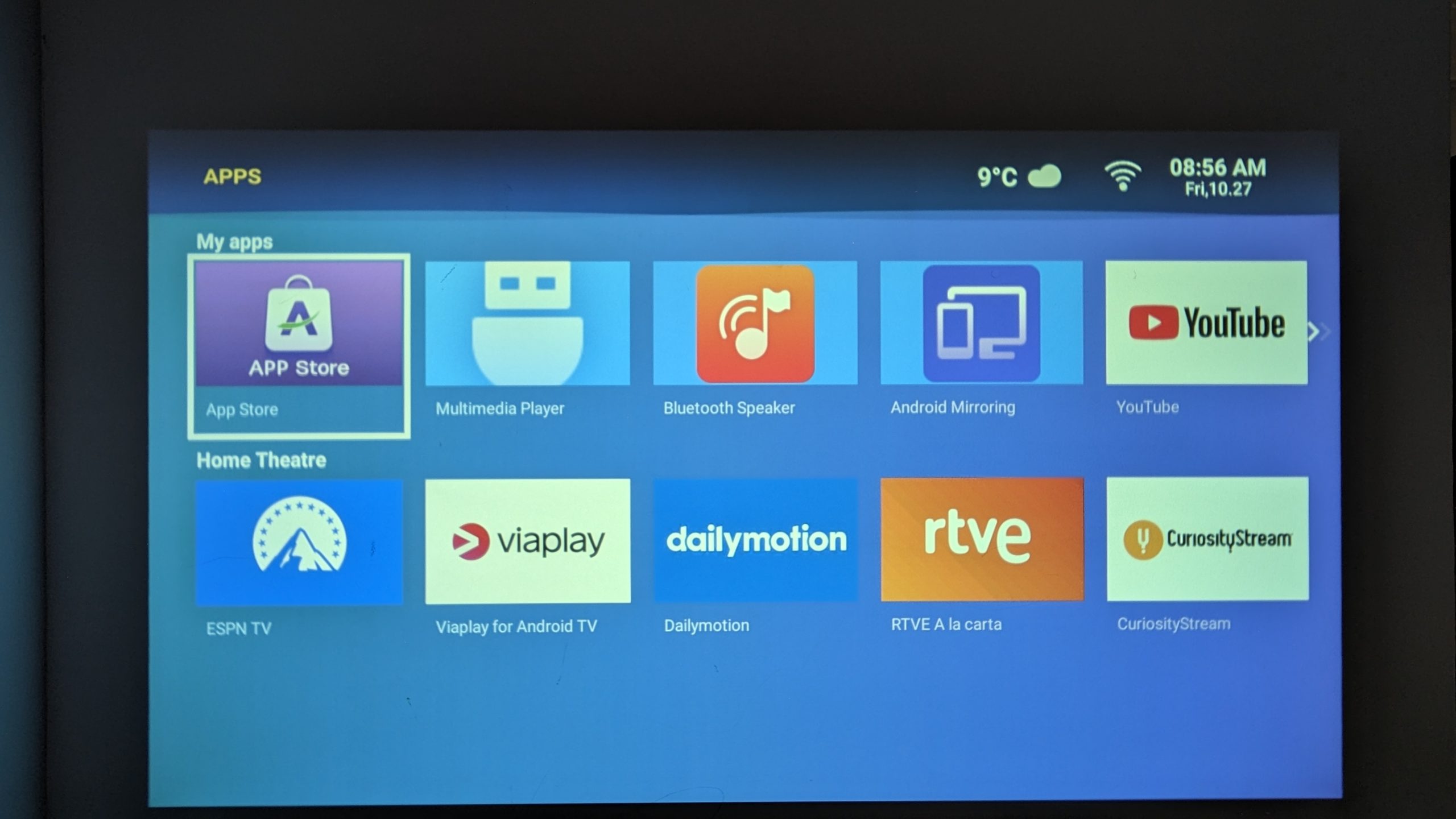
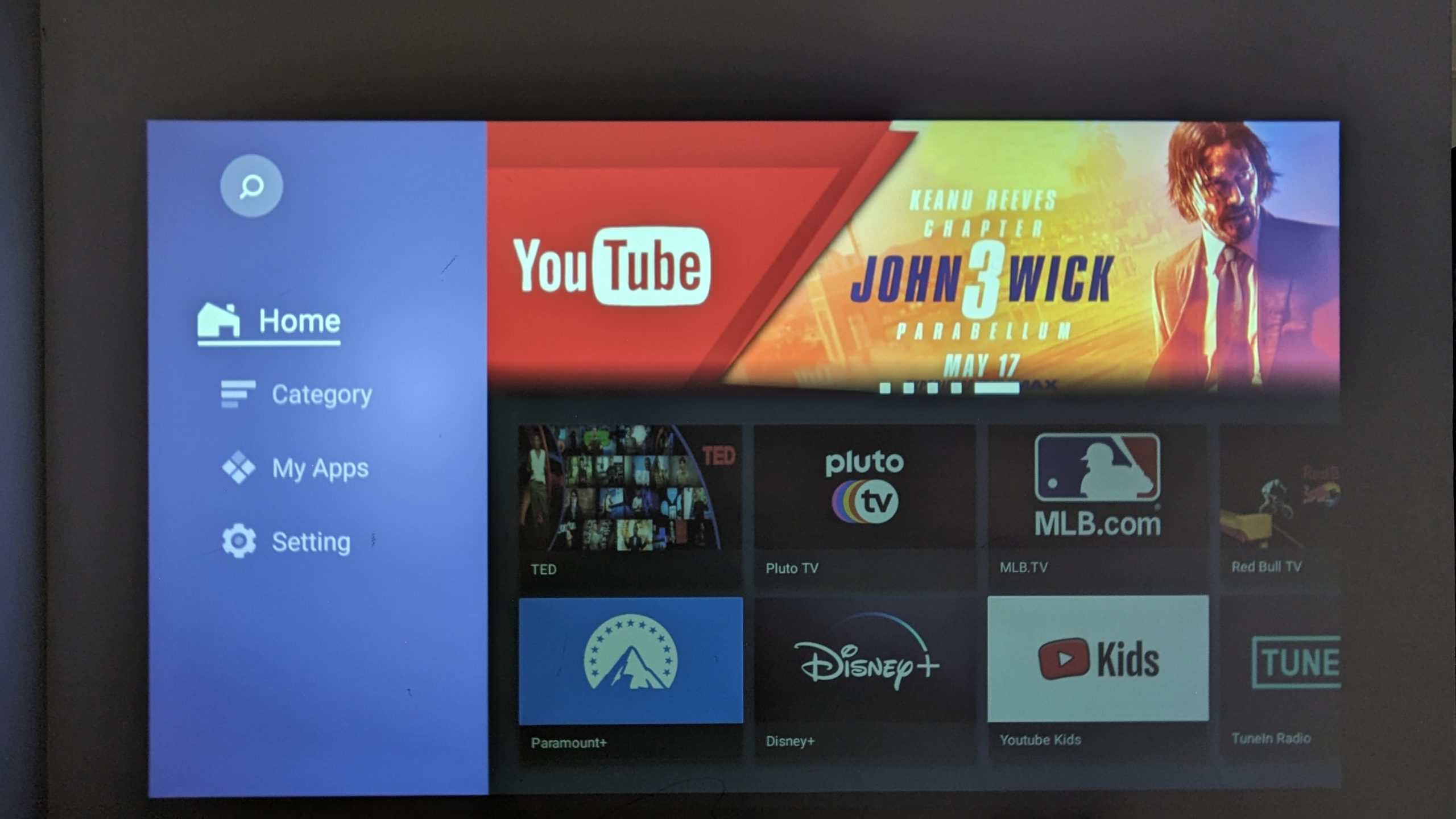
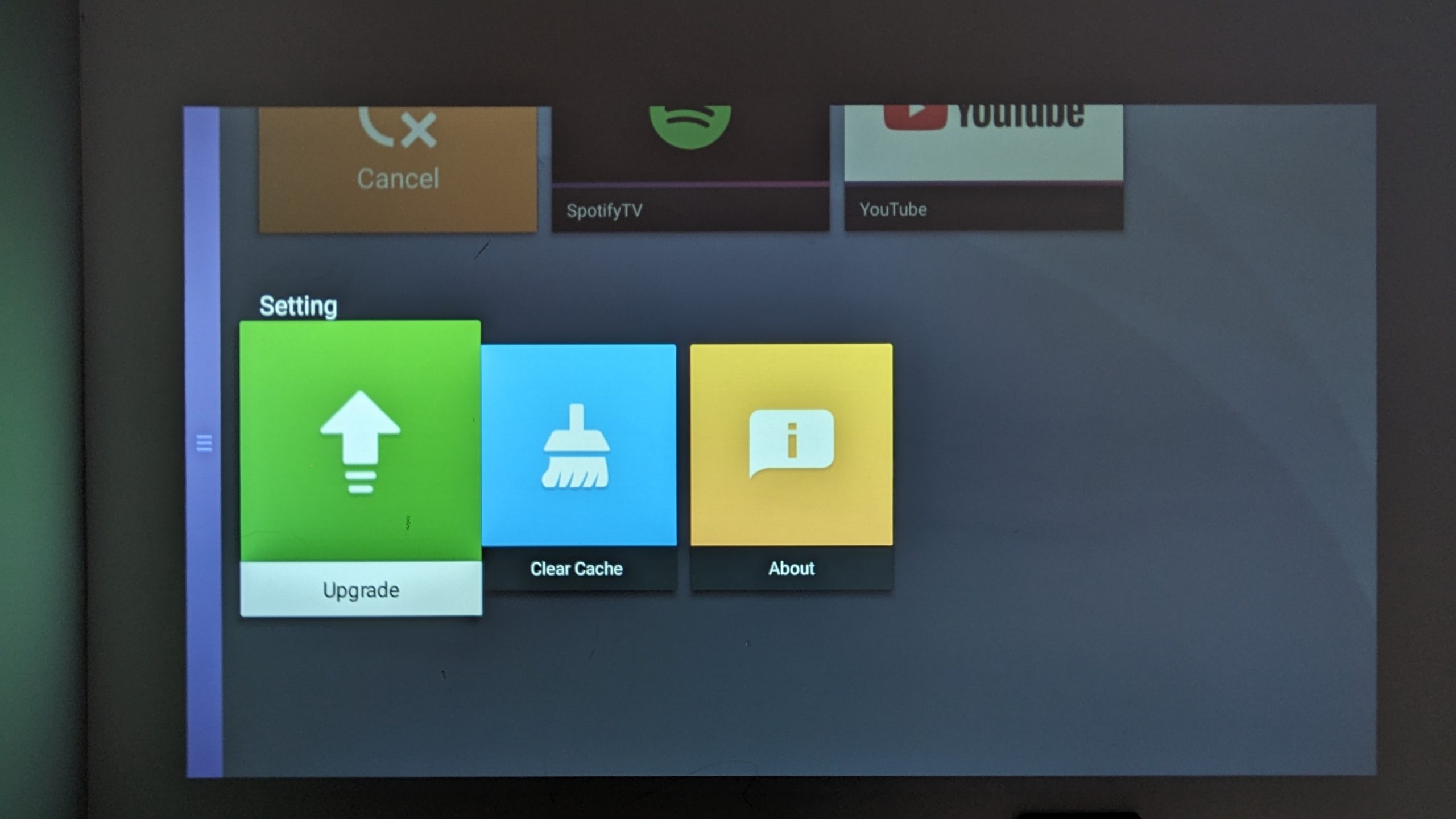
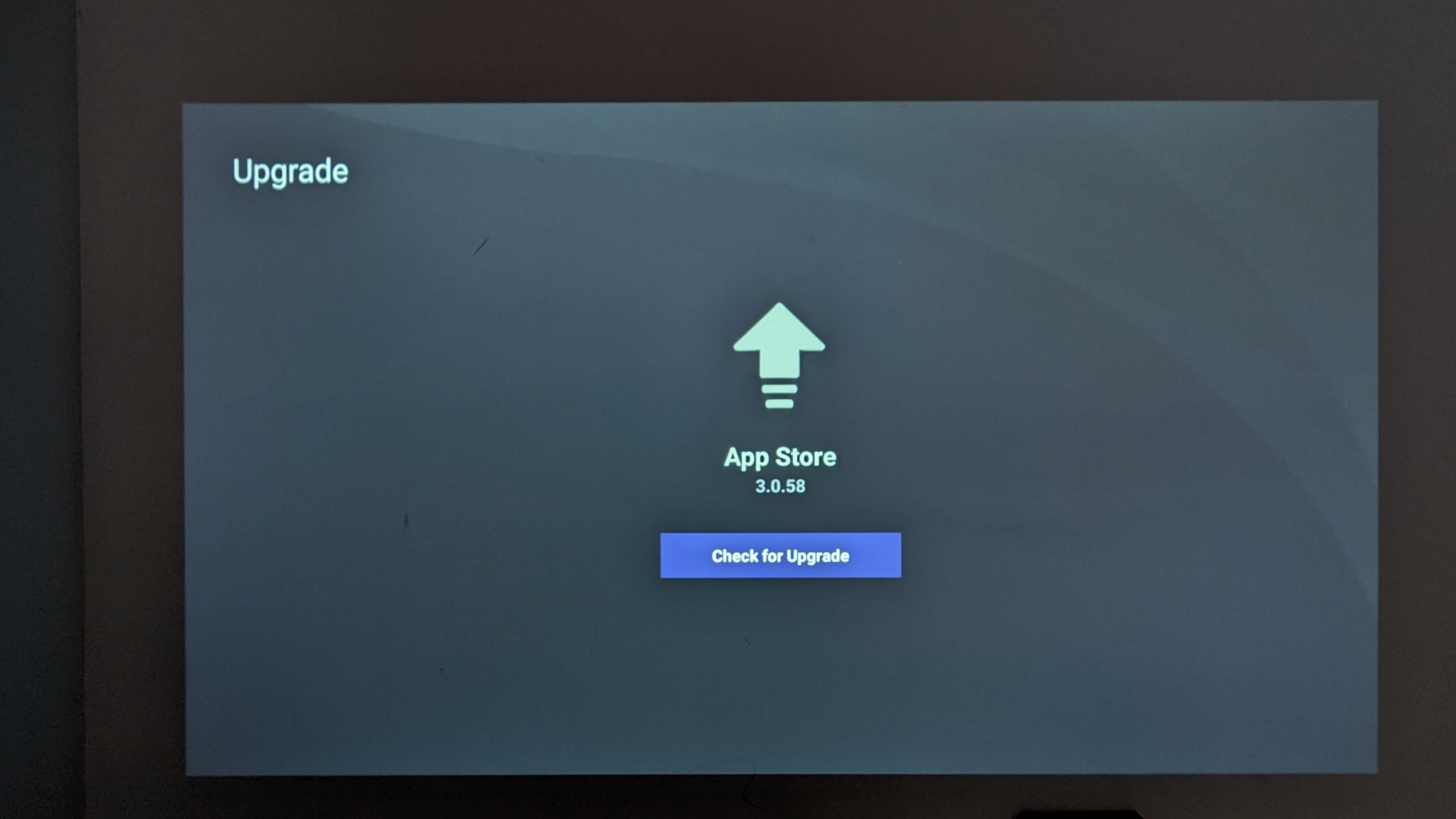
Instalar aplicações
Com a sua App Store na versão mais recente, pode agora instalar todas as aplicações de que necessita. Como já foi referido, esta é uma aplicação personalizada, o que significa que as aplicações que pode transferir estão limitadas a aplicações de multimédia, desporto e notícias, como o YouTube, Prime Video, ESPN e muito mais.
Acessórios e complementos
É incrível, não é? O seu novo projetor já pode fazer tanto, o que mais há para fazer? Acreditem, há mais. Com os acessórios e complementos adicionais disponíveis para o projetor BudPlus S3, pode levar o seu dispositivo a um nível ainda mais elevado e mantê-lo a funcionar durante muitos anos.
Dispositivos de entrada
Air-Mouse G30 com controlo por voz : Melhore a sua experiência BudPlus S3 com o Air-Mouse G30 – um acessório indispensável para uma navegação e comodidade melhoradas. Este versátil telecomando oferece um controlo preciso e reativo, eliminando a necessidade de estar perto do projetor. Quer esteja a navegar ou a fazer apresentações, a navegação do cursor sem fios do G30 garante uma interação perfeita, com um alcance de até 10 metros. O G30 Air-Mouse suporta até comandos de voz, oferecendo controlos mãos-livres sem esforço em aplicações compatíveis activadas por voz, como o YouTube e muito mais. Eleve o seu controlo e comodidade com o rato pneumático G30, concebido para melhorar o seu entretenimento e produtividade gerais.
Dispositivos de saída
Ecrã de projetor portátil : Embora o BudPlus S3 possa projetar imagens em qualquer superfície, a maioria das superfícies não está completamente nivelada e pode ter imperfeições que afectam a qualidade da imagem. Um ecrã de projetor fornece uma tela lisa e clara concebida para refletir a luz uniformemente, de modo a produzir imagens mais nítidas e envolventes e a cativar verdadeiramente as cores. Estes ecrãs de projetor portáteis são também incrivelmente compactos, o que os torna ideais para poupar espaço quando não estão a ser utilizados. Além disso, quando combinados com um tripé, estes ecrãs tornam-se o companheiro de viagem perfeito, garantindo uma configuração rápida e sem problemas onde quer que as suas aventuras o levem.
Cabos
Cabo HDMI da Amazon Basics : Os cabos HDMI são uma conexão padrão da indústria que garante conetividade perfeita com uma ampla gama de dispositivos, desde laptops e dispositivos de jogos até dispositivos de streaming. Estes cabos foram concebidos para transmitir sinais de vídeo e áudio de alta definição sem perder qualidade, para garantir que cada projeção é cristalina e envolvente. Não se trata apenas de ligar dispositivos; trata-se de proporcionar uma qualidade nativa sem compromissos.
Dispositivos de armazenamento
Kingston DataTraveler 128GB USB 3.2 : Uma unidade USB é um acessório versátil e prático para o seu projetor BudPlus S3, permitindo-lhe expandir a sua capacidade de armazenamento sem esforço. Com uma unidade USB, pode aceder e armazenar facilmente ficheiros multimédia, garantindo que os seus conteúdos favoritos estão prontamente disponíveis, mesmo sem uma ligação à Internet. Esta simples mas valiosa adição aumenta a funcionalidade e a versatilidade do seu projetor, tornando-o ideal para várias utilizações, incluindo ver filmes, ver fotografias ou fazer apresentações.
Suportes
Tripé de 60 polegadas com bolsa da Amazon Basics : Este tripé acessível proporciona uma excelente estabilidade e flexibilidade quando se trata de posicionar o projetor. Garante que o projetor fica à altura e ao nível desejados, sendo extremamente portátil e fácil de instalar, o que o torna ideal para muitos ambientes diferentes e para instalação em viagem.
Suporte de teto para projetor : Um suporte de teto é a solução ideal para poupar espaço, oferecendo comodidade e eliminando a necessidade de uma mesa ou tripé com uma visão clara. Perfeito para configurações mais permanentes, por isso, quer esteja a otimizar a sua configuração de entretenimento em casa, escritório ou sala de aula, pode desfrutar das vantagens de uma configuração muito mais limpa e profissional. Elimine as saliências e obstruções para garantir uma experiência de visualização sem interrupções com um suporte de teto! Embora não tenha sido especificamente testado com o BudPlus S3, este acessório foi concebido para suportar projectores com peso e especificações semelhantes.
Ufa! Foi uma leitura longa. Isto deve cobrir praticamente tudo para que possa começar a utilizar o seu novo dispositivo. Divirtam-se e comam todos os vossos favoritos!





